One Click Indexing, disponible desde el Visor de DocuWare, permite asignar rápidamente palabras clave al archivar documentos. Con esta herramienta, incluso la indexación manual funciona a la perfección con DocuWare... y sin necesidad de teclear.
One Click Indexing está disponible cada vez que se abre un documento en el Visor antes de almacenarlo. Si mueve el cursor sobre el documento que se muestra, las palabras, las fechas o incluso los números se resaltan inmediatamente en color como un intervalo. Al hacer clic en uno de dichos intervalos, el contenido se transfiere automáticamente al campo activo del diálogo de almacenamiento. A continuación, el cursor salta automáticamente al siguiente campo de índice del diálogo de almacenamiento para que pueda transferir inmediatamente la siguiente palabra clave con solo hacer clic en ella.
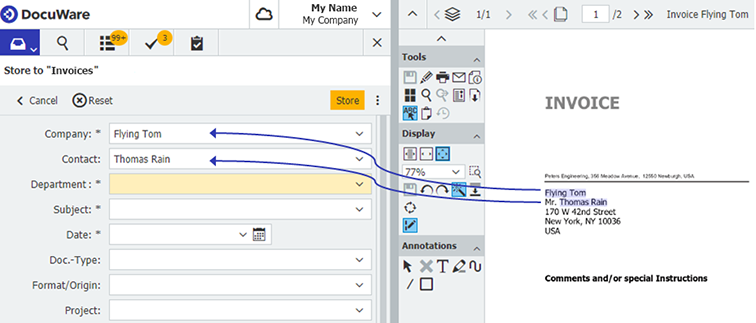
Con un par de clics, habrá terminado la indexación. De esta manera se evita tener que teclear, así como los posibles errores tipográficos y numéricos, y otros obstáculos para el procesamiento posterior de los documentos. Al teclear los datos manualmente, puede faltar un dígito en un número de factura, puede haber un error en el nombre de un proveedor o pueden confundirse dos dígitos de un número IBAN. Todo esto puede generar consultas o pasos adicionales en los flujos de trabajo que pueden evitarse gracias a One Click Indexing.
Cinco consejos para One Click Indexing
1. Activar One Click Indexing en la barra de herramientas
Si por alguna razón One Click Indexing no está activo, puede activarlo en la sección Herramientas de la barra de herramientas del Visor de DocuWare:
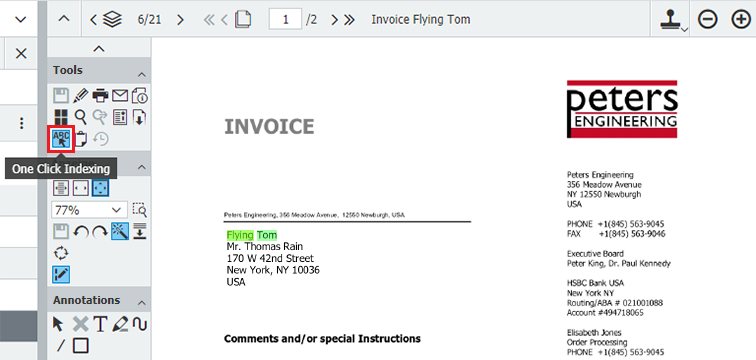
Si el icono de One Click Indexing no aparece en su barra de herramientas, puede personalizar la barra de herramientas y elegir sus herramientas favoritas. One Click Indexing viene incluido en el conjunto de herramientas de DocuWare.
2. Transferir varias palabras a un campo de índice
Manteniendo pulsada la tecla [Ctrl] puede seleccionar varias palabras al mismo tiempo y transferirlas a un campo índice. Ejemplo clásico: nombre y apellidos para un campo de nombre.
3. Transferir propiedades de archivos como palabras clave
También puede transferir fácilmente las propiedades del archivo mostradas en el pie de página del Visor a un campo de índice. Las áreas en las que puede hacer clic son nombre de archivo, tipo de archivo y fecha de archivo.
4. También disponible en el diálogo de índice y para las tareas
One Click Indexing no solo funciona en los diálogos de almacenamiento, también cuando desea cambiar o añadir palabras clave a un documento que ya ha sido archivado, por ejemplo, con una lista de resultados mediante Editar entradas de índice o para tareas de un flujo de trabajo.
5. Mejorar el funcionamiento de Intelligent Indexing
Si trabaja con Intelligent Indexing pero quiere seguir rellenando o cambiando ciertos campos de índice, también puede hacerlo con One Click Indexing. Intelligent Indexing se vuelve más inteligente de esta manera que si escribiera las palabras usted mismo.